こんにちは、みなみです。
WordPressでブログを開設することに決めたけど何からしたら良いの?状態のあなたに、つい一昨日同じ状況だった初心者仲間の私が行った手順を公開します!

こんな方向けの記事です。
- WordPressでブログを開設したい
- 難しい解説はとばしてほしい
この記事での開設方法をざっくりと説明すると、
ConoHaWingでドメイン取得&サーバを契約してWordPressでCocoonのテーマを使用してブログを開設する手順です。
早速詳しく説明していきます。
WordPressブログの始め方:必要な2つを準備しよう
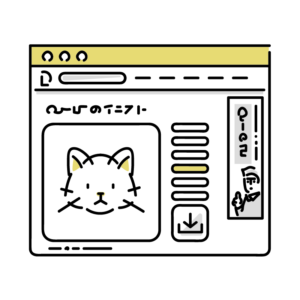
ブログを作るにはドメインとサーバーが必要です。
(ドメイン?サーバー?という方は下で簡単に解説してます。)
まずはその2つを準備していきます。
ConoHa Wingでブログ用ドメインとサーバーを確保

ConoHaWingではなくてもドメインやサーバの契約はできますが、ズボラさんには安くて速くて人気もあるConoHaWingがおすすめ。
ConoHa Wingのトップページから申し込み開始
ConoHa WINGを開き、[今すぐお申込み]をクリック
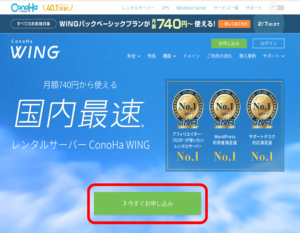
メールアドレスとパスワードの入力
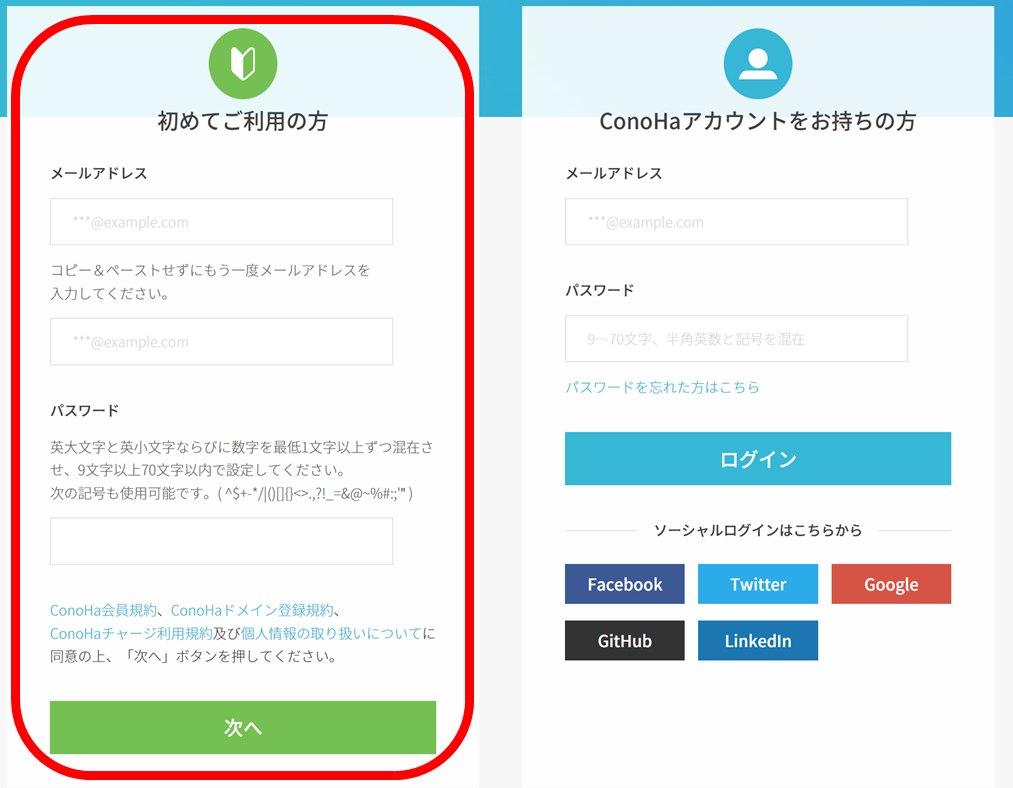
プランと契約期間の選択
Wingパック内の契約期間とプランを選択します。

私は12か月のベーシックプランにしました。
初期ドメインやサーバー名は表に出るものではないので好きなもの(適当)でOK。
サーバーをレンタル
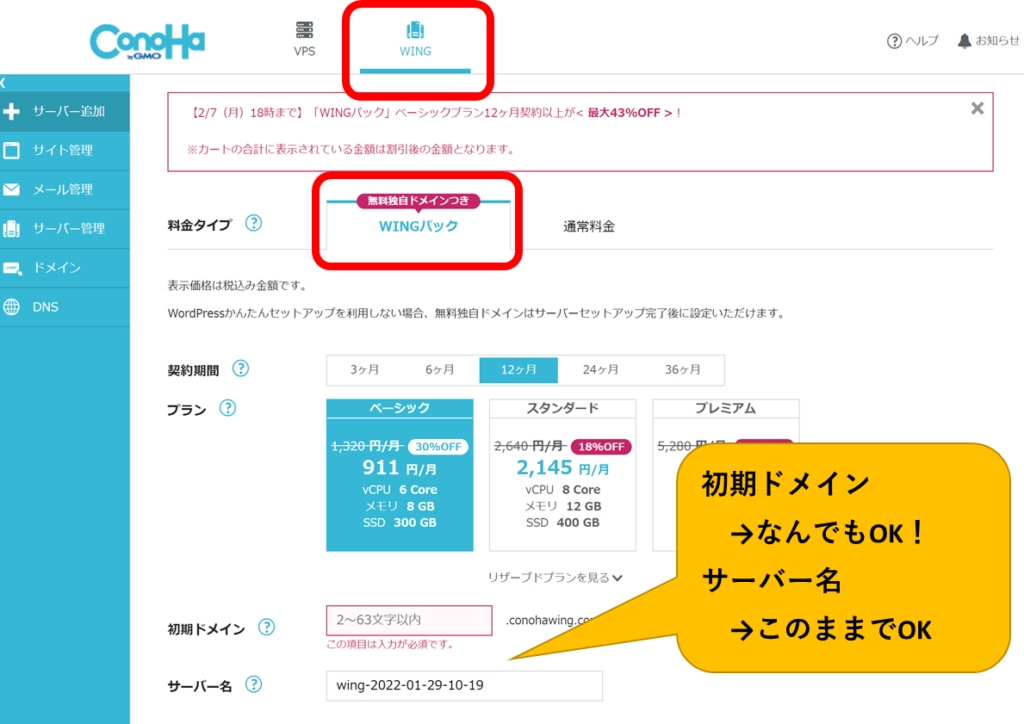
独自ドメインの取得と無料テーマの選択
独自ドメイン…URLに表示されるものなので、考えて設定します。「.com」も基本変えなくてOK。
入力したら「検索」ボタンをクリック。
→「成功しました」ならOK、
→「失敗しました」と出たら、変更して検索を繰り返します。
WordPressのユーザ名とパスワード…覚えられるもの。

WordPressテーマは0円のCoconがおすすめ。
理由は、タダだから!使ってみて不便な部分があったら有料テーマに移行しよう!という軽率な気持ちでもOK!
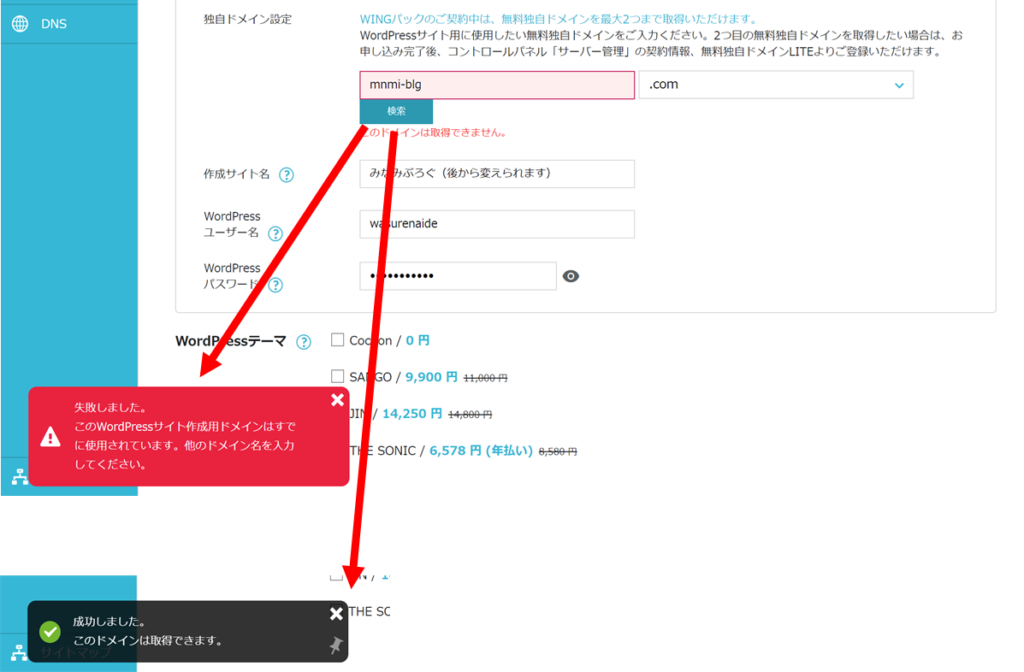
全部入力したら画面右側の[続ける]をクリック。
「失敗しました」が出たら画面上部まで戻って「初期ドメイン」を修正します。

個人情報の入力と本人確認
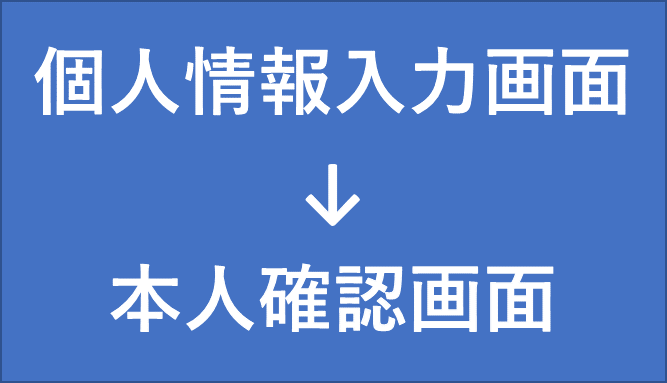
個人情報の入力画面になります。
入力して[次へ]をクリック。
本人確認の画面になります。
SMS認証→ショートメールで番号が送られてきた番号を入力します。(オススメ)
支払情報を入力
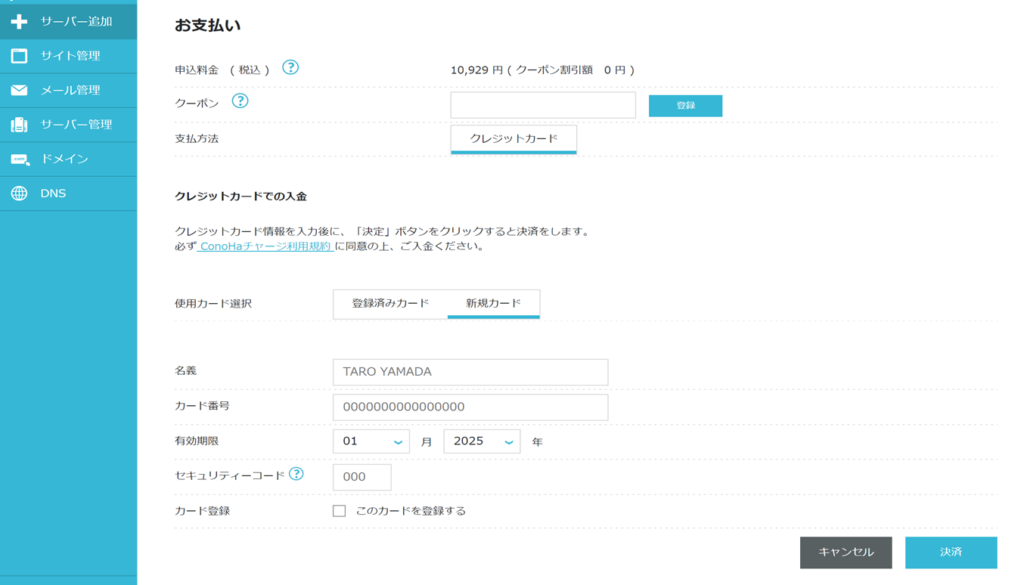
→「WordPressをインストールしました!」の画面が出たら開設自体は完了。
パスワード等を控えておきます。
登録完了メールの確認
ConoHaから「ご登録ありがとうございます」のメールが届いています。
このメールは消さないように保管しておきます。
WordPressでブログを始める前に初期設定をしよう
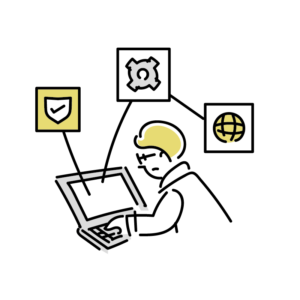
こちらもブログを運営するうえで大事な基礎の設定です。
SSL設定
先ほどのメールに記載されているConoHaのコントロールパネルを開きます。
[サイト管理]→[サイト設定]→[SSL有効化] をクリック。
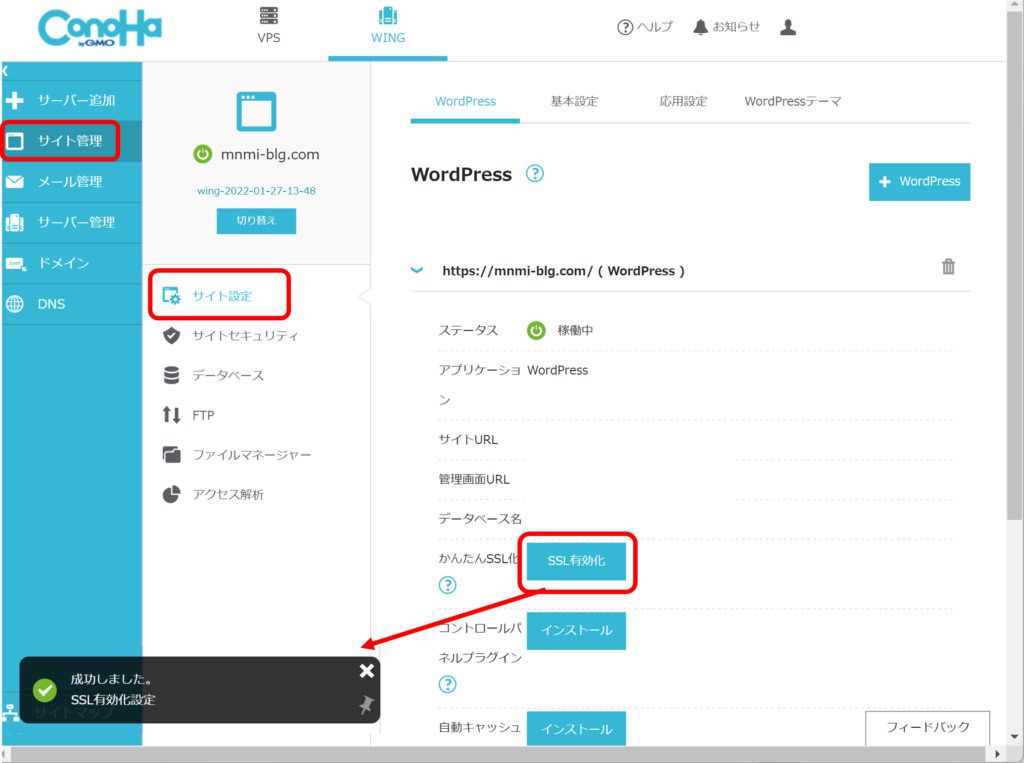
※押せない場合
[サイト管理]→[サイトセキュリティ]→[無料SSL独自設定]をONにします。
「利用中」になるまで待ち、先ほどのSSL有効化を行います。
(ページの更新を行ってみてください。)
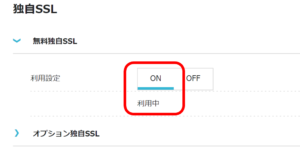
WordPressの初期設定
管理画面URLをクリックしWordPressの管理画面を開きます。
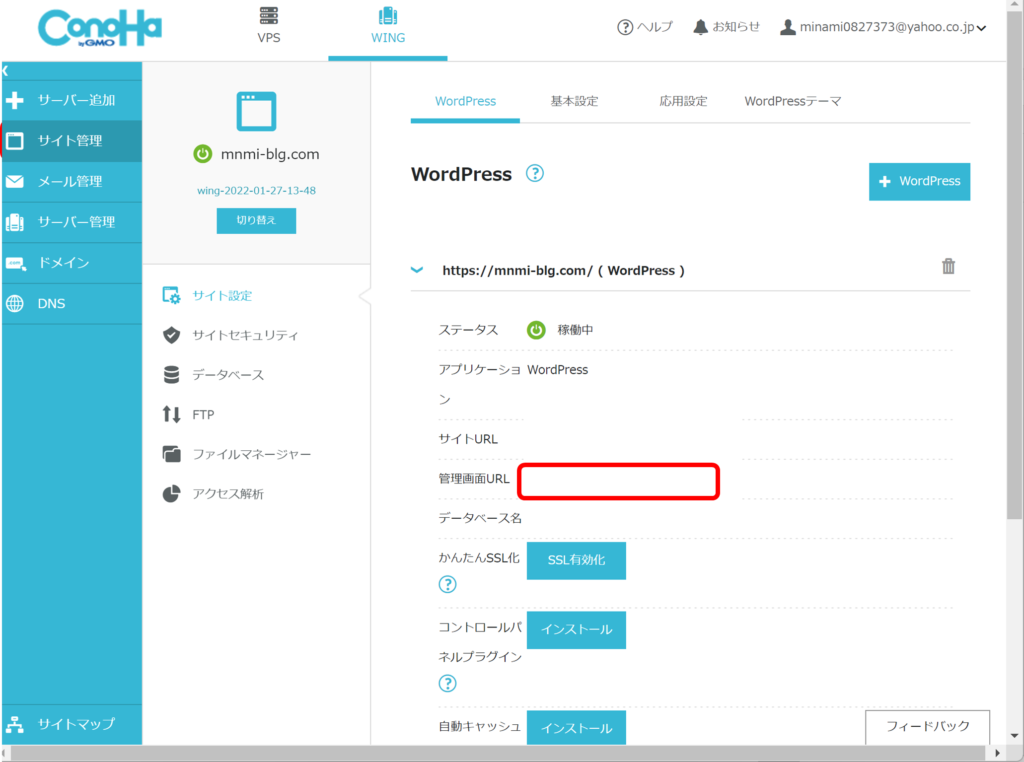
WordPressにログイン
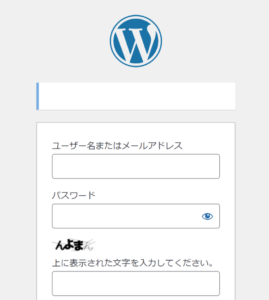
パーマリンク設定
[設定]→[パーマリンク]→[カスタム構造]にチェック→「/%postname%」を入力。
左下の[変更を保存]をクリック。
ページ上部に「パーマリンク構造を変更しました」が出たらOK。
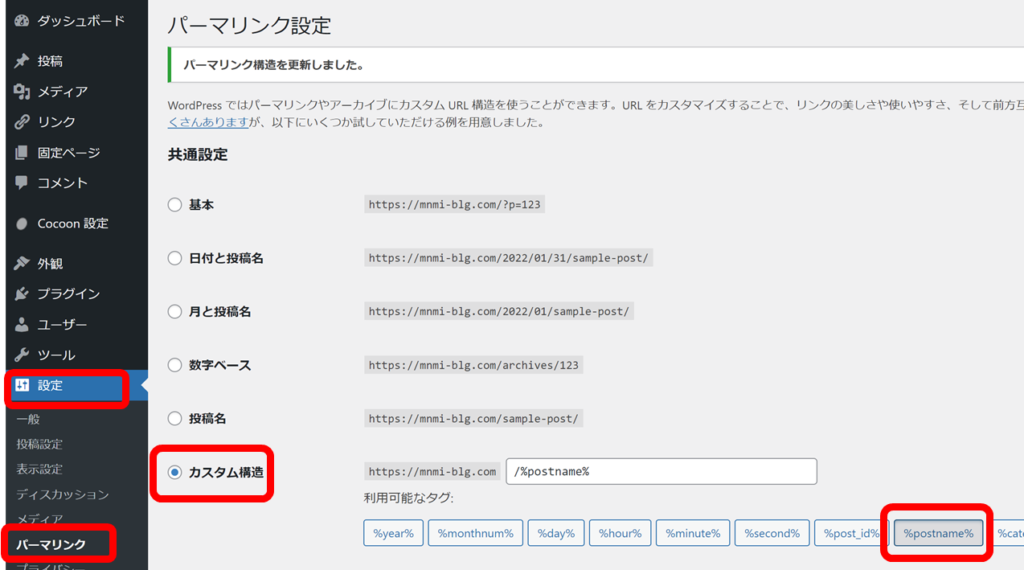
外観設定
[外観]→Cocoon Childを[有効化]します。
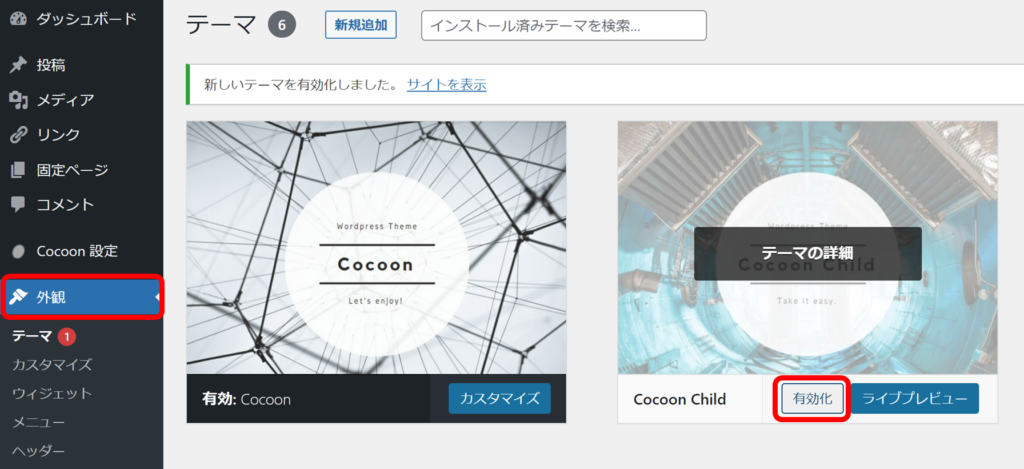
おまけ ブログを始めるのに必要なドメインって?サーバーって?

ドメイン?サーバー?とは…?
私も「ドメイン とは」で検索しても、解説が難しくて困った経験があります。
できるだけ簡単に…ざっくり理解として…
ドメインとは?
ドメイン…そのページが誰のものか?を示すもの。
例:mnmi-blg.com は、私のページです。
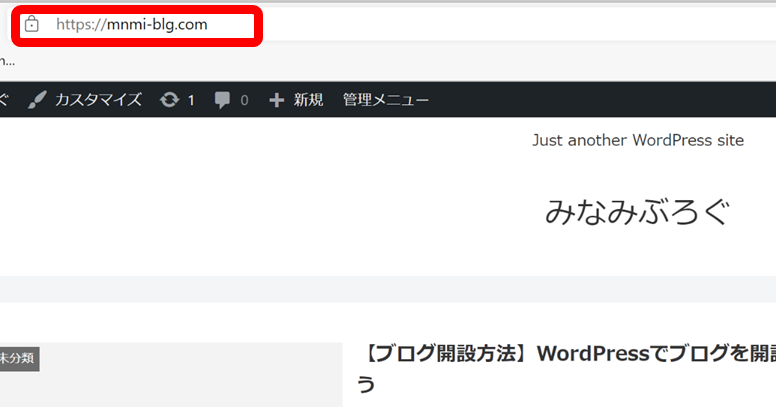
サーバーとは?
サーバー…データ(ブログに記入した文字や画像)を覚えておいてくれる場所。
こうして私が書いたこの文字たちを「保存」と押すと覚えておいてくれる場所が、サーバーです!
まとめ 無料テーマでのWordPressブログの始め方
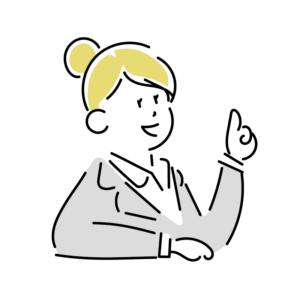
ブログの開設はできましたでしょうか?
以上が私が行った手順でした。
早速ブログを書いてみてもOK!
ですが、できればやっておきたい追加設定もまとめているのでご参考ください。
【WordPress基本設定】Cocoonに必要なプラグインを導入しよう
まずは投稿してみるぞ!という方は、下記もご参考ください。
【ブログ投稿方法】 入力必須箇所はどこ?CSSやSEOは入力する?
最後まで読んでいただき、ありがとうございました。
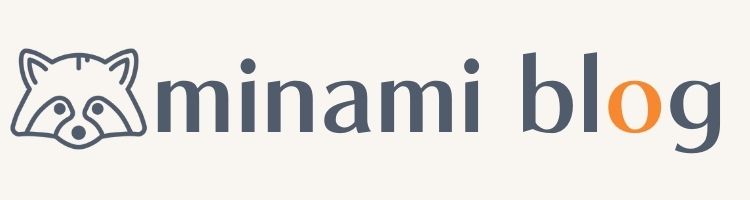

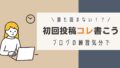

コメント